今日は、このサイトで使用しているテンプレートの紹介と、さらにそれにGoogle Adsenseを設置する方法を紹介します。
まず、このテンプレートは、こちらで買ったのです。
テンプレートの名前はArthemia Premiumと言います。
59$もしました・・・結構、高いですよね。
なので何とか立派なサイトに仕上げていきたいです。
そして、59ドルもしただけあって。
いろんな機能があったりします。
こちらに「Single page Ad」という、広告を入れるためのボタンアイコンのようなものがあります。
これを「THEME-OPTION」の領域にドラッグ&ドロップすると、ADSENSE-CODEを入れる画面が出てくるのです。
468×60pxを指定はされておりますが。
敢えて250px×250pxのadsense codeを入れてみます。
すると・・・
うまく記事直下にAdsense広告が表示されました。
が、トップページのレイアウトがおかしくなりました。
Navigation barが最初は「未分類」だったのですが「google adsense」というものになってしまい。
クリックしてもNot Foundのページに飛んだりします。
やはり、Google Adsenseですので、「IMAGE LOCATION」「DESTINATION URL」の部分を空白にしてしまったのが原因なのかもしません。
別の方法で、記事直下にAdsense Codeを入れる方法を模索したいと思います。
ナビゲーションバーのカテゴリーが重複してしまう原因
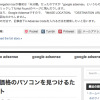
このArthemia Premiumテンプレートに限ったことかもしれませんが。
上記のように、なぜか同じカテゴリが5つも重複してナビゲーションバーに並んでしまうことがあるとします。
こんな時はどうすればよいかと、原因を探ったところ・・・。
「外観」のすぐ上にある「Arthemia」メニューから「Dashboard」→「General Settings」と進んでいくと、原因が判明致しました。
上記のように、CATEGORY BAR1〜5に、全て同じ「Google Adsense」カテゴリが設定されていたのです。
これを変更すれば、このテンプレートに関しては、カテゴリの重複表示を避けることが可能になります。
カテゴリの重複表示にお悩みの方は、テンプレートの設定を確認してみてくださいね。
ホームページやブログの背景画像を探す際のコツとおすすめのサイト

今日は画像素材サイト1つ、紹介します。
「Can Stock Photo」というサイトで、そこそこ安い価格でクオリティの高い画像が変えます。
このブログの殺風景な背景も、こちらで買った画像をタイルのように敷き詰めれば。
多少は見栄えがよくなるんじゃないかと、考えております。
ブログやホームページの背景を探す際の検索のコツですが。
例えば花柄の背景を敷き詰めたい場合。
英語で「flower repeat」と入力して検索します。
「表示したい柄の雰囲気+repeat」と入力する事で、ブログやホームページの表示サイズを気にすることなく、背景を設定することが出来ます。
逆に「1枚の大きな背景画像を設置する」という場合は。
少しコツが必要です。
デザイナーやクリエイター系の方は解像度2560×1600pxのモニターを使用しておりますが。
大体、一般のPCユーザーの方は1920x1080pxや1680x1050pxのモニターを使用していると思われます。
ですので、横幅は1680〜2000pxのものを探せばよいです。
もちろん、画像の質は落ちますが、480pxほどの横幅しかない画像を1680pxとかに拡大してもいいですけどね。
縦幅は、モニターのサイズと同じにしてはいけません。
「スクロール」しますからね。
自分のブログやコンテンツと会わせて、横幅よりも長くしないといけません。
ですので、大抵、1枚ものの背景を設定する場合は、縦長のものを選ぶとよいです。
「Can Stock Photo」には、かなりたくさんあります。
お気に入りの画像があるかもしれませんね。
三度目の正直!ソーシャルボタンを横一列に並べる方法

一回目、二回目を乗り越えて。
今度こそ横に並べたいと思います。
<ul class=”socialbookmark”>
<li>
<a class=”twitter-share-button twitter-count-vertical” href=”https://twitter.com/share” data-count=”vertical” data-lang=”ja” data-related=”love_and_pc”>ツイート</a>
<script type=”text/javascript”>// <![CDATA[
!function(d,s,id){var js,fjs=d.getElementsByTagName(s)[0],p=/^http:/.test(d.location)?’http’:’https’;if(!d.getElementById(id)){js=d.createElement(s);js.id=id;js.src=p+’://platform.twitter.com/widgets.js’;fjs.parentNode.insertBefore(js,fjs);}}(document, ‘script’, ‘twitter-wjs’);
// ]]></script></li>
<li><div class=”fb-like” data-href=”<?php the_permalink(); ?>” data-layout=”box_count” data-action=”like” data-show-faces=”true” data-share=”false”></div></li>
<li><div class=”g-plusone” data-size=”tall”></div></li>
<li><a class=”hatena-bookmark-button” title=”このエントリーをはてなブックマークに追加” href=”http://b.hatena.ne.jp/entry/” data-hatena-bookmark-layout=”vertical-balloon” data-hatena-bookmark-lang=”ja”><img style=”border: none;” alt=”このエントリーをはてなブックマークに追加” src=”http://b.st-hatena.com/images/entry-button/button-only@2x.png” width=”20″ height=”20″ …
今度こそ成功させたい!ボックス型ソーシャルボタンを横一列に並べる方法
先日はボックス型ソーシャルボタンを横一列に並べることに失敗してしまったので。
今日こそはうまく並べたいと思います。
<ul class=”yokonarabi”>
<li><a href=”https://twitter.com/share” class=”twitter-share-button twitter-count-vertical” data-count=”vertical” data-lang=”ja” data-related=”love_and_pc“>ツイート</a>
<script>!function(d,s,id){var js,fjs=d.getElementsByTagName(s)[0],p=/^http:/.test(d.location)?’http’:’https’;if(!d.getElementById(id)){js=d.createElement(s);js.id=id;js.src=p+’://platform.twitter.com/widgets.js’;fjs.parentNode.insertBefore(js,fjs);}}(document, ‘script’, ‘twitter-wjs’);</script></li><li><div class=”fb-like” data-href=”<?php the_permalink(); ?>” data-layout=”box_count” data-action=”like” data-show-faces=”true” data-share=”false”></div></li><li>
<div class=”g-plusone” data-size=”tall”></div>
<script type=”text/javascript”>
window.___gcfg = {lang: ‘ja’};
(function() {
var po = document.createElement(‘script’); po.type = ‘text/javascript’; po.async = …















最近のコメント